
В останній тиждень прийшло кілька листів з однією проблемою, приблизно такого змісту, впевнений друзі вам буде цікаво.
Примітка: Якщо вам потрібно підключити до вашого ноутбука простий жорсткий диск або дисковод інтерфейсу IDE або SATA, а може, ви хочете підключити до простого комп'ютера жорсткий диск від ноутбука, тоді читайте наші нові статті:
- Універсальний перехідник AgeStar
- Зовнішній бокс для підключення жорстких дисків IDE, SATA!
- Заміна DVD приводу на додатковий HDD або твердотільний накопичувач SSD за допомогою перехідника SlimDVD
- Зовнішній корпус HDD Thermaltake Muse 5G для жорсткого диска ноутбука
- USB-кейс для оптичних дисків з ноутбука
- Наш читач Олександр з Ярославля спрашивает- Як під'єднати до його материнської плати жорсткий диск інтерфейсу SATA, якщо на ній взагалі такого роз'єму немає, але є вільний роз'єм контролера IDE. Чи можна знайти перехідник IDE-SATA і вирішити його проблему.
- Ще один лист. Здрастуйте, у мене до вас питання. Є системний блок, в ньому присутні два роз'єми для під'єднання пристроїв інтерфейсу SATA і вони природно зайняті, один роз'єм зайнятий дисководом, а другий жорстким диском, обсяг якого лише 250 ГБ. Є ще один роз'єм контролера IDE-он вільний. Днями знайомий подарував мені вінчестер інтерфейсу SATA об'ємом 250 ГБ. Правда не новий, але цілком робочий, ось я і цікавлюся у вас, як мені приєднати його до мого системного блоку, що б працювало відразу два вінчестери, тоді обсяг загального дискового простору у мене буде - 500 ГБ. Друзі підказали, що існує перехідник IDE-SATA, він і може вирішити мою проблему. Чи так це? Операційна система у мене Windows 7. І ще, чи можна зробити другий вінчестер видимим в BIOS і встановити на нього другу операційну систему? Олексій.
- Тепер трохи вашої уваги. З подібним питанням, тільки навпаки, звернувся ще один наш читач, під'єднати йому потрібно вінчестер інтерфейсу IDE, але у нього в системному блоці на материнській платі всього один роз'єм IDE і до нього одним шлейфом приєднані два пристрої: вінчестер об'ємом 250 ГБ і DVD-ром . Ще є два вільних роз'єму контролера SATA. Читач спрашивает- існує перехідник SATA-IDE і чи можна ним скористатися для під'єднання до його материнської плати додаткового жорсткого диска інтерфейсу IDE?
Перехідник IDE-SATA
Сенс всіх питань зводиться до того: Як під'єднати до материнської плати пристрій - вільного роз'єму для під'єднання якого на даній материнській платі немає. А перший випадок найцікавіший, на материнській платі взагалі не існує роз'єму для під'єднання потрібного нам пристрої.
Рішення для всіх проблем буде один і той же. Яким чином запитаєте ви? Читайте далі. Друзі повірте, найкраще замість перехідника IDE-SATA використовувати незнайомий багатьом і продається в майже кожному комп'ютерному магазині 3-х портовий SATA і IDE контролер - VIA VT6421A або його ще називають - перехідник PCI Card SATA + IDE (combo), обійдеться він нам приблизно в 300-350 рублів. На ньому знаходиться три роз'єми SATA і один IDE.

Така кількість вінчестерів нам сьогодні не потрібно і з його допомогою ми з вами подсоединим до нашої материнської плати всього два жорсткі диски -один інтерфейсу SATA, інший IDE, потім включимо комп'ютер і подивимося як все буде працювати. Забігаючи вперед скажу наші два вінчестери будуть працювати в режимі UDMA / 133 пропускна здатність вінчестерів буде 133 Mbit / сек, якщо чесно не так вже й погано. Так, мало не забув, у нас є стаття, як за допомогою даного перехідника під'єднати дисковод.
Беремо простий системний блок. Всі дії виробляємо на вимкненому комп'ютері.
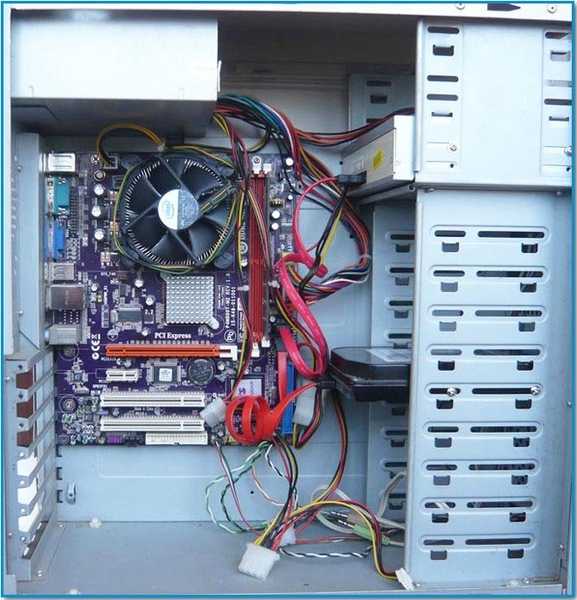
Як бачите два контролера SATA зайняті. До одного підключений жорсткий диск Samsung, до іншого DVD-ром. Є ще один роз'єм інтерфейсу IDE, до нього ми спеціально нічого не будемо приєднувати, усложним так сказати собі задачу, обійдемося нашим PCI Card SATA + IDE (combo), важко в навчанні легко в бою.

Зверніть увагу на ньому знаходяться, як було сказано вище, три роз'єми SATA, і один роз'єм IDE.


Вставляємо його в роз'єм PCI контролера нашій материнської плати і закріплюємо гвинтом.


Далі беремо два жорсткі диски Maxtor інтерфейсу IDE і Western Digital інтерфейсу SATA, потім вставляємо їх обидва в кошик і все правильно приєднуємо.

 Якщо ви не знаєте як правильно вставляти і приєднувати один або кілька жорстких дисків до вашого комп'ютера, можете почитати наші статті з розділу. Жорсткий диск можливі несправності.
Якщо ви не знаєте як правильно вставляти і приєднувати один або кілька жорстких дисків до вашого комп'ютера, можете почитати наші статті з розділу. Жорсткий диск можливі несправності. спочатку з'єднуємо інтерфейсним шлейфом IDE вінчестер Maxtor і перехідник PCI Card SATA + IDE (combo). Кінець шлейфу, який потрібно приєднувати до материнської плати - вставляємо в роз'єм IDE нашого перехідника. Інший кінець шлейфа приєднуємо до нашого жорсткого диска Maxtor.

Далі підключаємо кабель живлення до нашого вінчестера.

Тепер настала черга другого жорсткого диска Western Digital інтерфейсу SATA. Зручніше буде спочатку під'єднати до вінчестера Western Digital кабель живлення. Як можна побачити на моєму жорсткому диску SATA- Western Digital присутній роз'єм для підключення кабелю живлення IDE, в вашому випадку такого може не бути (зустрічається це досить рідко) і вам доведеться використовувати спеціальний перехідник IDE-SATA.

Під'єднуємо кабель живлення до нашого вінчестера через згаданий перехідник.

Потім вже з'єднуємо інтерфейсним кабелем SATA наш перехідник PCI Card SATA + IDE (combo) і жорсткий диск Western Digital.

Перевіряємо чи все правильно приєднаний і включаємо комп'ютер.

Відразу йдемо в BIOS, дива не відбувається і в параметрі Hard Disk Drives ми можемо спостерігати тільки вінчестер Samsung приєднаний безпосередньо до роз'єму SATA на материнській платі. Обидва наших вінчестера підключених до перехідника PCI Card SATA + IDE (combo) -BIOS на жаль не побачив.
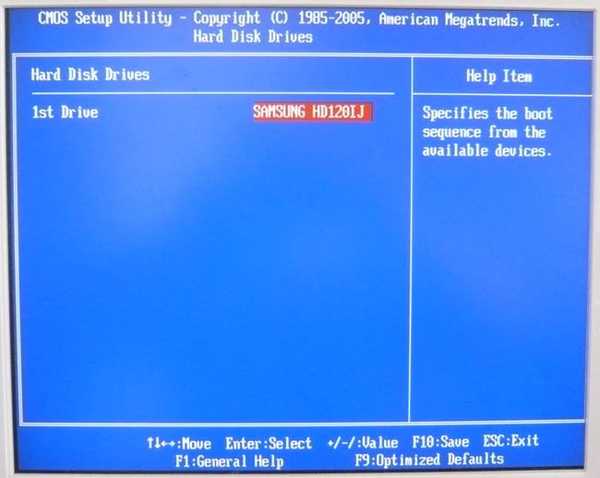
І ще друзі, зробити так, що б BIOS побачив жорсткий диск, підключений через PCI контролер практично неможливо, не допоможе на жаль і прошивка BIOS.
Але зате обидва вінчестера побачив завантажувальний диск програми Acronis True Image Home, а це значить, що на обох жорстких дисках, підключених нашим переходником, можна зберігати бекапи системи і при необхідності розгортати їх на основний розділ з Windows, що ми відразу і зробили. Спочатку створили бекап системи, а потім розгорнули його на місце. Система благополучно завантажилася. Візьміть це друзі на озброєння.

Продовжуємо завантаження операційної системи, до речі Windows 7.
Найскладніше, що нас чекає це знайти драйвера під наш перехідник для Windows 7. Якщо вона не знайде драйвера і не встановить автоматично, нам з вами доведеться борознити інтернет в пошуках потрібного драйвера, але і на цю тему у нас є хороші статті, так що вам друзі боятися нічого.
Windows 7 завантажилася і ми відразу йдемо в Диспетчер пристроїв подивитися як наші справи. Відбувається пошук і встановлення обладнання. Як ми бачимо наш перехідник визначається в диспетчері пристроїв як VIA Bus Master IDE Controller,


а потім система встановлює драйвера на два наших жорстких диска Maxtor і Western Digital.

Далі йдемо в Управління дисками і дивимося що тут. А тут все у нас з вами нормально, всі наші жорсткі диски прекрасно визначилися. Буду радий, якщо кому-небудь стане в нагоді моя історія.
Вікно - Комп'ютер.
Мітки до статті: Залізо та периферія Жорсткий диск











